フィールドを定義する
概要
フィールドとは、ワークアイテムの属性(「計画工数」「進捗率」など)のことです。
定義したフィールドはプロジェクトで利用することができます。
フィールドの定義に関する機能をご説明します。
Standard Editionでは、本機能を利用できません。
共通手順
フィールドを定義するにあたり、共通の前提として以下の操作をまず行います。
-
TimeTracker NXのグローバルナビでログイン名をクリックする。
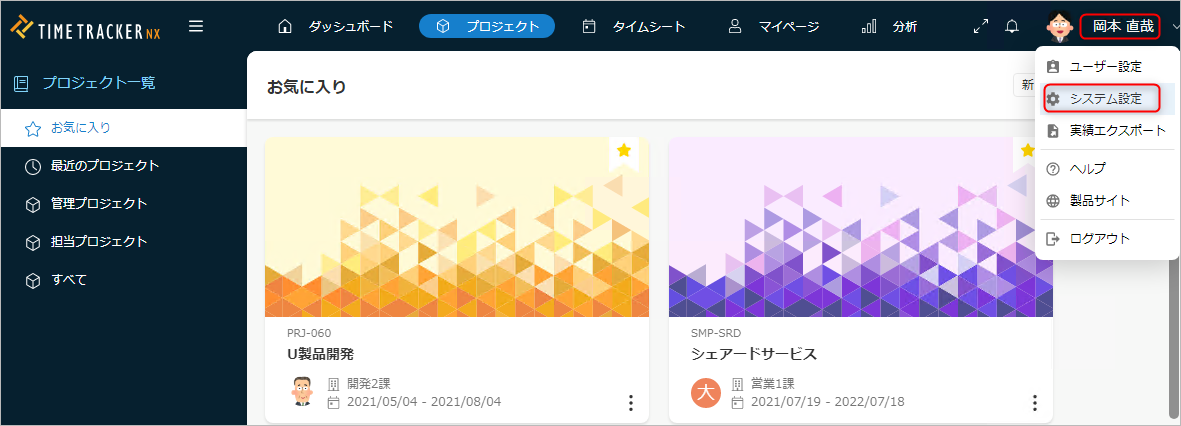
-
「システム設定」を選択する。
-
ローカルナビの「アイテムタイプ」をクリックする。
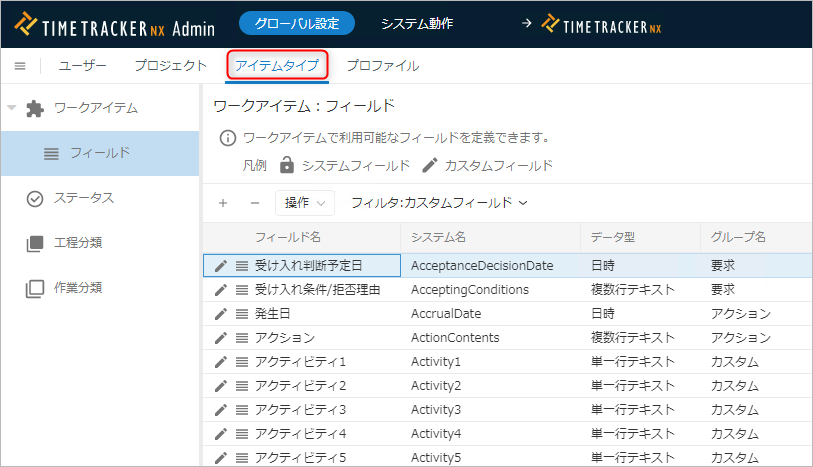
-
左のメニューから「フィールド」を選択する。
カスタムフィールドを追加する
カスタムフィールドは、ユーザーが自由に定義できるフィールドです。
プロジェクト単位ではなく、システム全体(会社単位など)で定義できます。
追加したカスタムフィールドは、各プロジェクトで必要なものだけを選んで利用することができます。
操作の流れは以下の動画(4:00~)をご参照ください。
利用可能なカスタムフィールドは最大200個までです(削除済みのカスタムフィールドも含む)。
操作手順
-
フィールド一覧の上部にある「+」アイコンをクリックする。
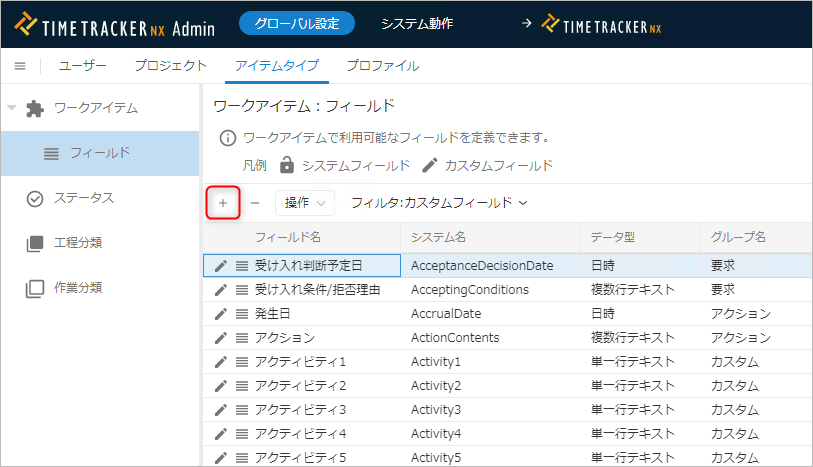
-
「フィールドの作成」ダイアログでフィールドの情報を入力する。
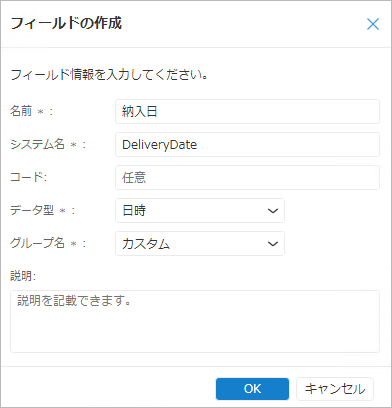
入力項目は以下のとおりです。
No. 項目 説明 1 名前 カスタムフィールドの名前 2 システム名 システム上の名前 3 コード カスタムフールドを識別するコード 4 データ型 フィー�ルドのデータ型 5 グループ名 フィールドの所属するグループ名
フィールドを絞り込むのに利用します。6 説明 カスタムフィールドの説明 -
「OK」ボタンをクリックする。
カスタムフィールドを削除する
不要になったカスタムフィールドを削除することができます。
- デフォルトで定義されているフィールドは削除することができません。
- 既にプロジェクトで利用されているカスタムフィールドについては、そのまま継続して利用することができます。
- プロジェクトで新規に利用するような場合には、削除したカスタムフィールドは選択することができません。
操作手順
-
削除対象のカスタムフィールドを選択する。
-
フィールド一覧の上部にある「-」アイコンをクリックする。
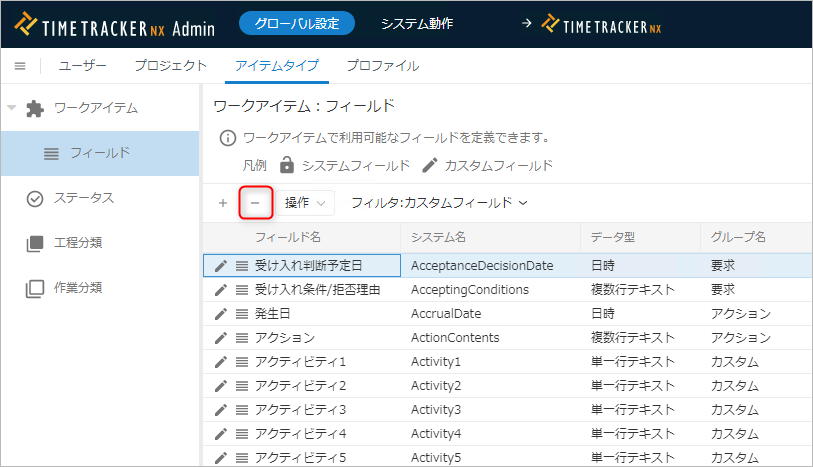
フィールドを変更する
以下の項目を後から変更することができます。
- システムフィールド:表示名称。
- カスタムフィールド: 「カスタムフィールドを追加する」
操作手順
-
対象フィールドを選択する。
-
ローカルナビの「プロパティ」アイコンをクリックする。
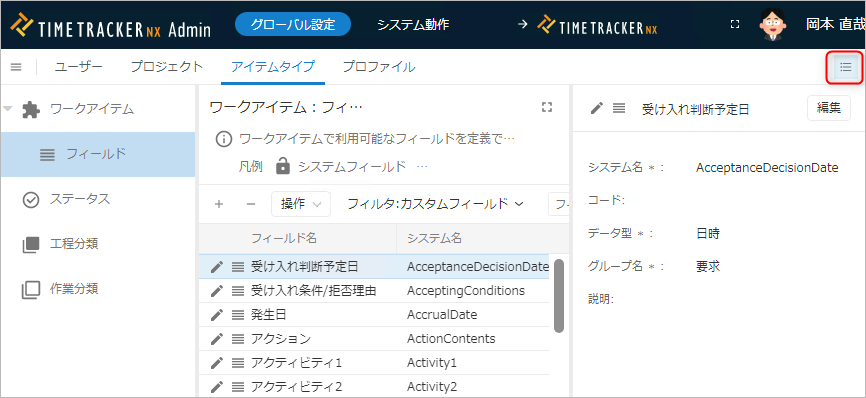
-
「編集」ボタンをクリックする。
-
フィールドの情報を変更する。
-
「保存」ボタンをクリックする。
フィールドを復元する
削除したフィールドを復元することができます。
誤って削除したり、削除したフィールドを再利用したりする場合に利用します。
操作手順
- 「フィルタ」で「削除済みのフィールド」を選択する。
- 対象とするフィールドを選択する。複数選択も可。
- フィールド一覧の上部にある「操作」をクリックする。
- 「復元」を選択する。